Comment ajouter l’icône de l’application Messages à l’écran d’accueil de l’iPhone 14, 14 Pro et 14 Pro Max

Ce Techschumz vous apprendra comment ramener l’icône de l’application de messages sur l’écran d’accueil de l’iPhone 14 Pro/Max exécutant le logiciel iOS 16.
N’oubliez pas que l’application préinstallée ne peut pas être désinstallée de votre iPhone, mais elle peut être supprimée de l’écran d’accueil de votre appareil. Bien qu’il puisse arriver que vous supprimiez par erreur le messages depuis l’écran d’accueil de votre iPhone, ne vous inquiétez pas car vous pouvez toujours la trouver sur votre appareil, mais vous ne pourrez pas la trouver sur l’écran d’accueil. Cependant, vous pouvez trouver les applications que vous avez supprimées à divers autres endroits sur votre appareil. Apple a fourni un large éventail d’options pour résoudre ce problème.
Quatre façons de récupérer l’icône Message sur l’écran d’accueil de la série iPhone 14.
Méthode 1. Application Libraray
Lorsque vous avez supprimé l’application de messagerie par inadvertance, vous pouvez utiliser la bibliothèque d’applications pour rechercher l’application, puis suivez les instructions mentionnées ci-dessous.
Étape 1. Faites glisser le « Écran d’accueil» vers la gauche pour accéder au «Bibliothèque d’applications.«
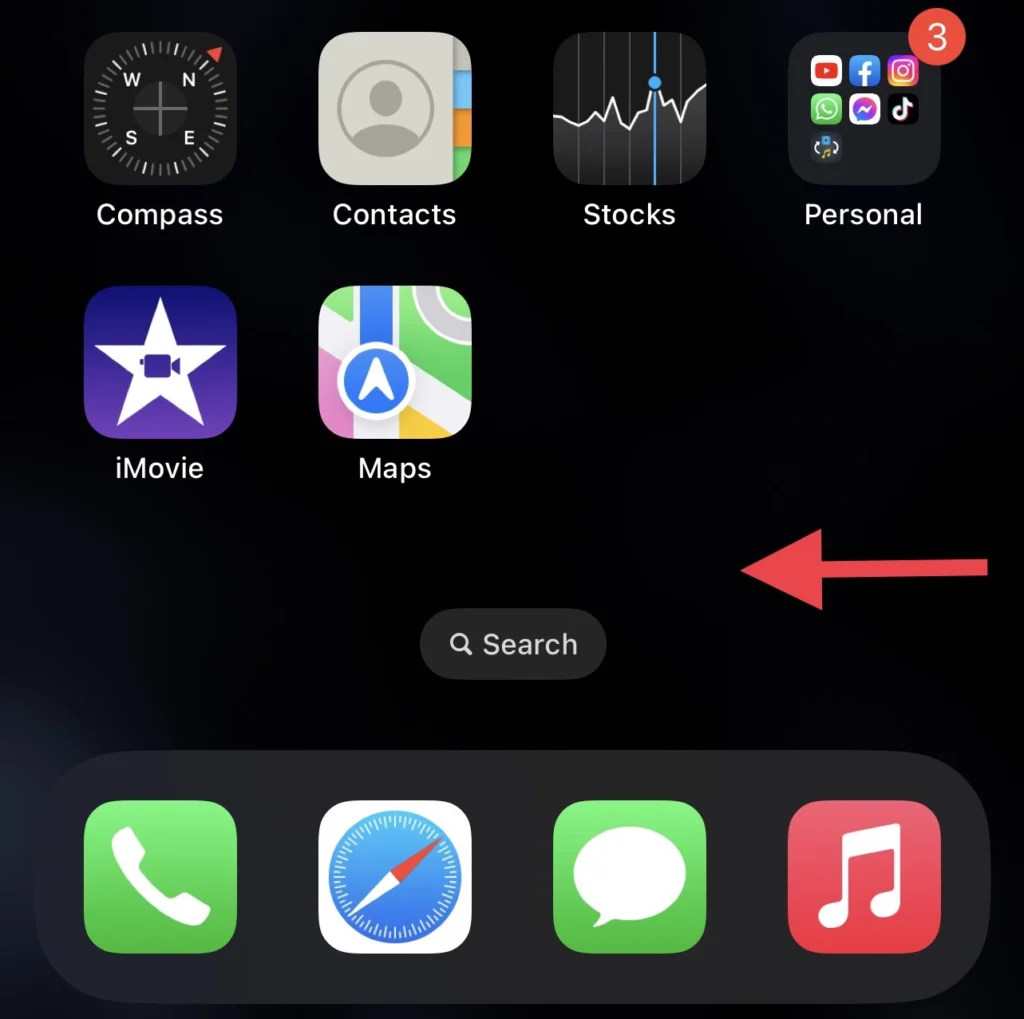
Étape 2. Appuyez ensuite sur le « Social” dossier de l’application pour trouver l’icône de l’application de messages.
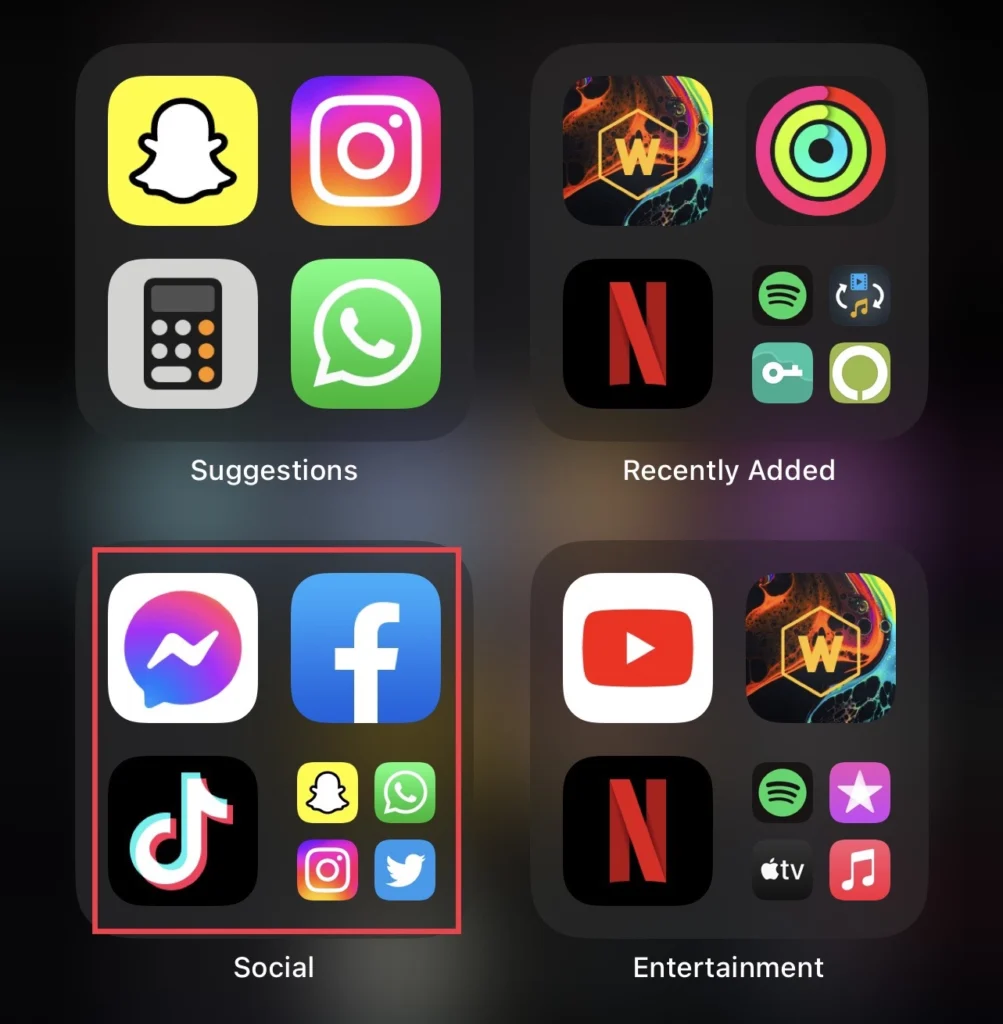
Étape 3. Alors « Appuyez et maintenez » sur l’icône de l’application de message et quelques options seront fournies. Pour récupérer l’application, appuyez sur le « Ajouter à l’écran d’accueil « option.
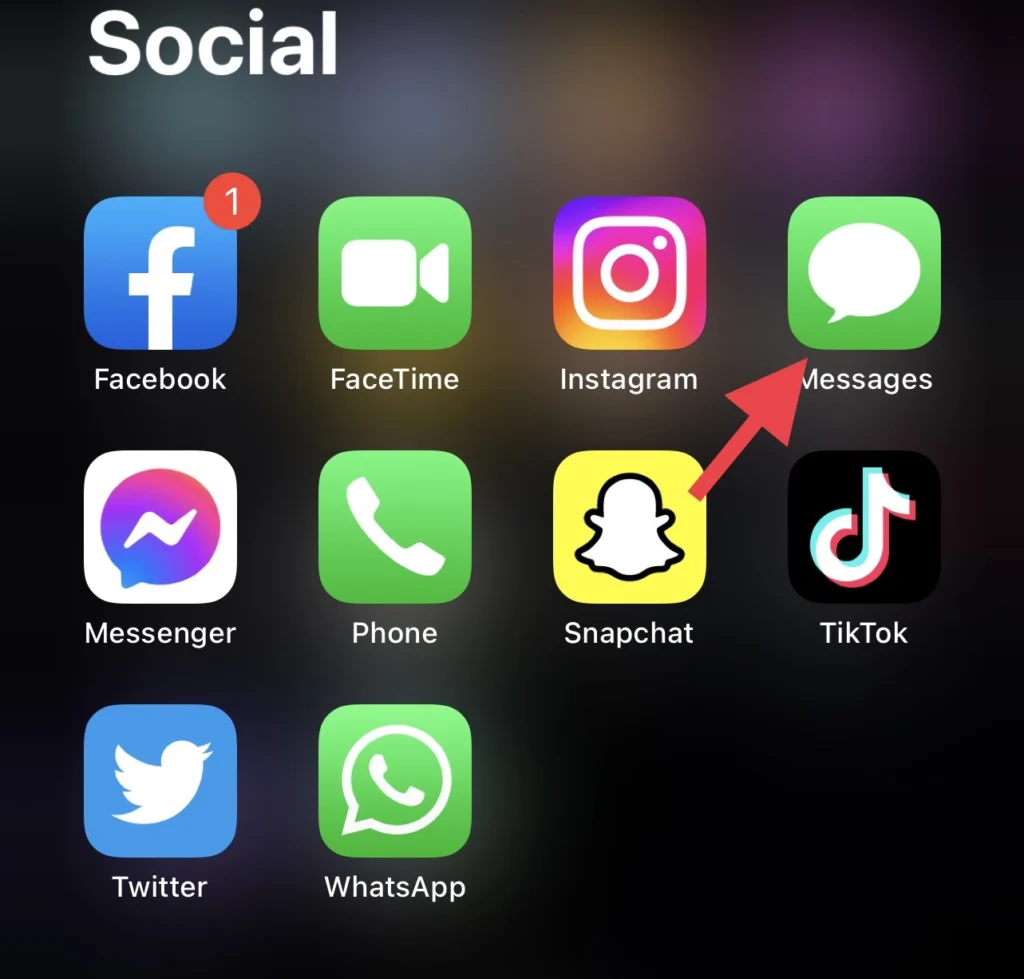
Étape 4. Ensuite, quelques options seront proposées. Pour récupérer l’application, appuyez sur le « Ajouter à l’écran d’accueil « option.
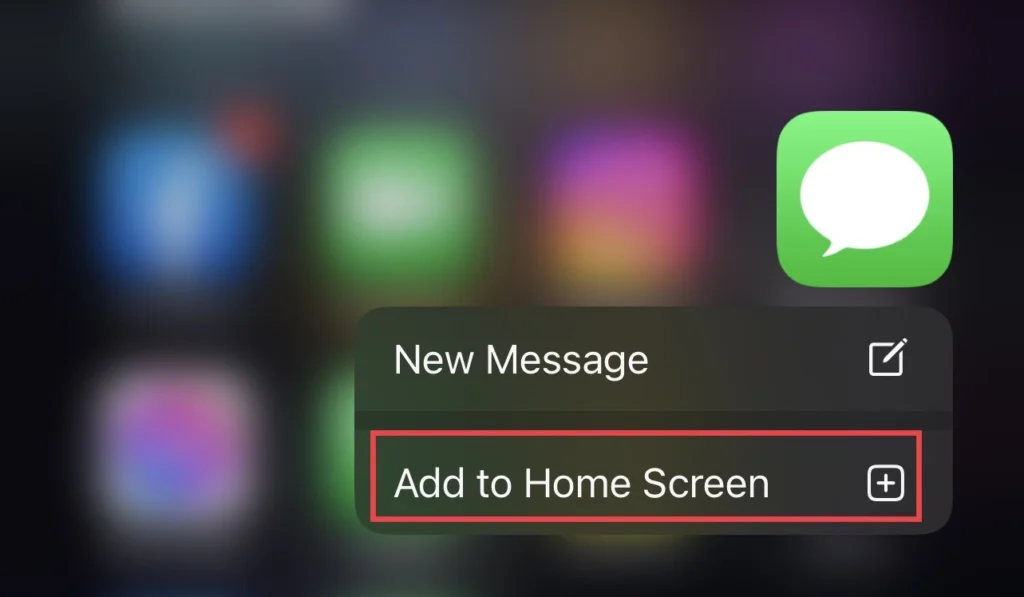
Étape 5. L’autre alternative consiste à « Appuyez et maintenez » sur l’icône de l’application, puis faites-la glisser vers l’écran d’accueil.
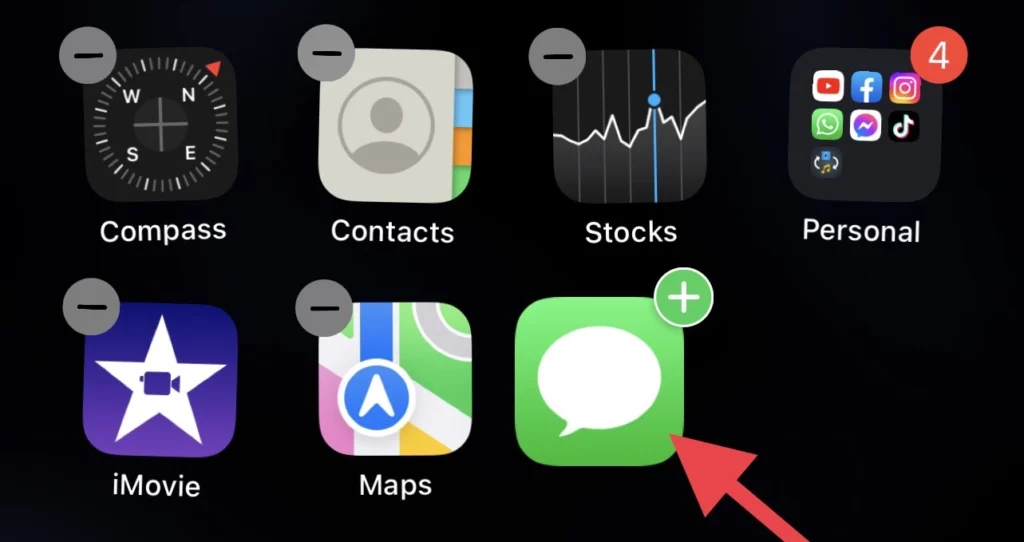
Méthode 2. Rechercher l’application dans la bibliothèque d’applications
Vous pouvez également rechercher l’application supprimée dans la bibliothèque d’applications, procédez comme indiqué ci-dessous.
Étape 1. Aller à « Bibliothèque d’applications » et recherchez le « messages” dans le champ de recherche.
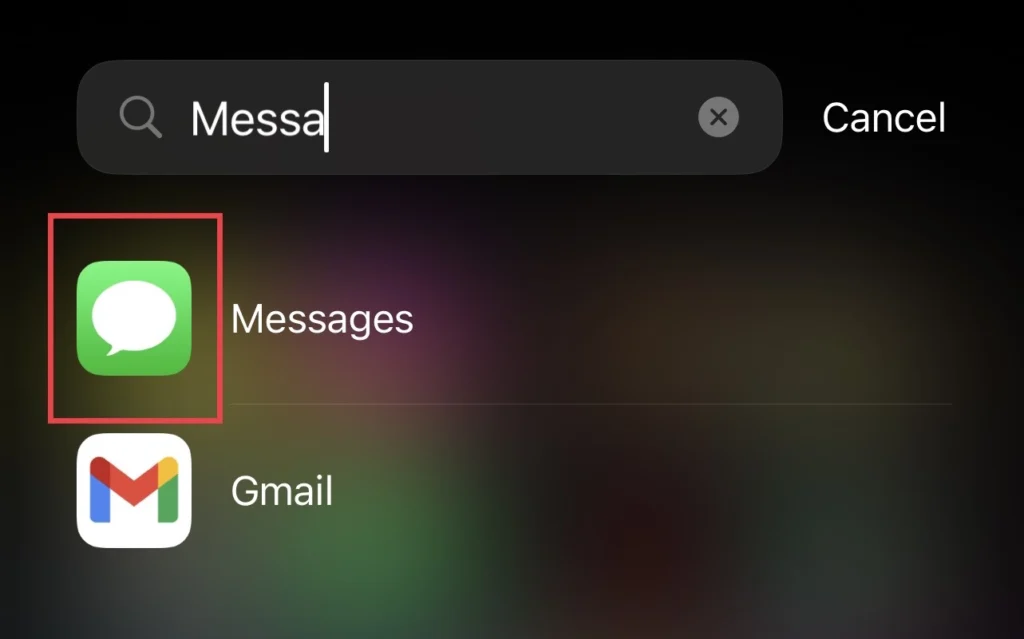
Étape 2. Deuxièmement, appuyez et maintenez le « messages« , puis faites-le glisser vers l’écran d’accueil.
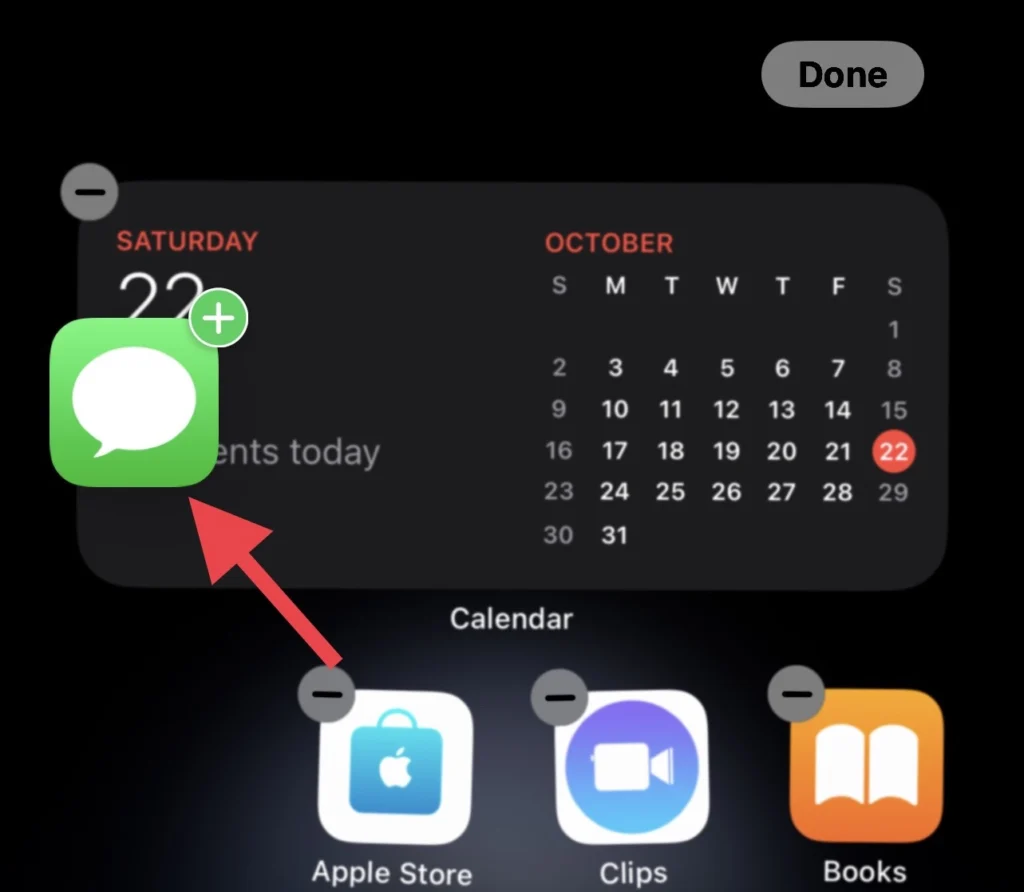
Méthode 3 : Rechercher dans la recherche Spotlight
Pour ramener l’application de messages via la fonction de recherche Spotlight, suivez les instructions ci-dessous.
Étape 1. Balayez vers le bas sur l’iPhone « écran d’accueil » pour accéder à la recherche Spotlight.
Étape 2. Maintenant, recherchez l’application de messages et « Appuyez et maintenez enfoncé » pour l’ajouter à l’écran d’accueil.
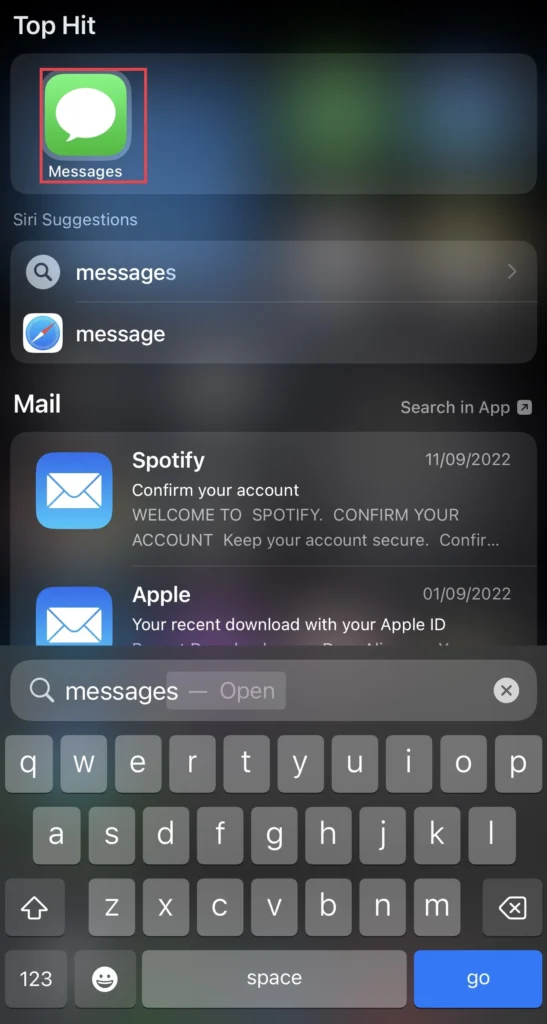
Étape 3. Alternativement, vous pouvez l’ajouter en appuyant sur le « Ajouter à l’écran d’accueil » option.
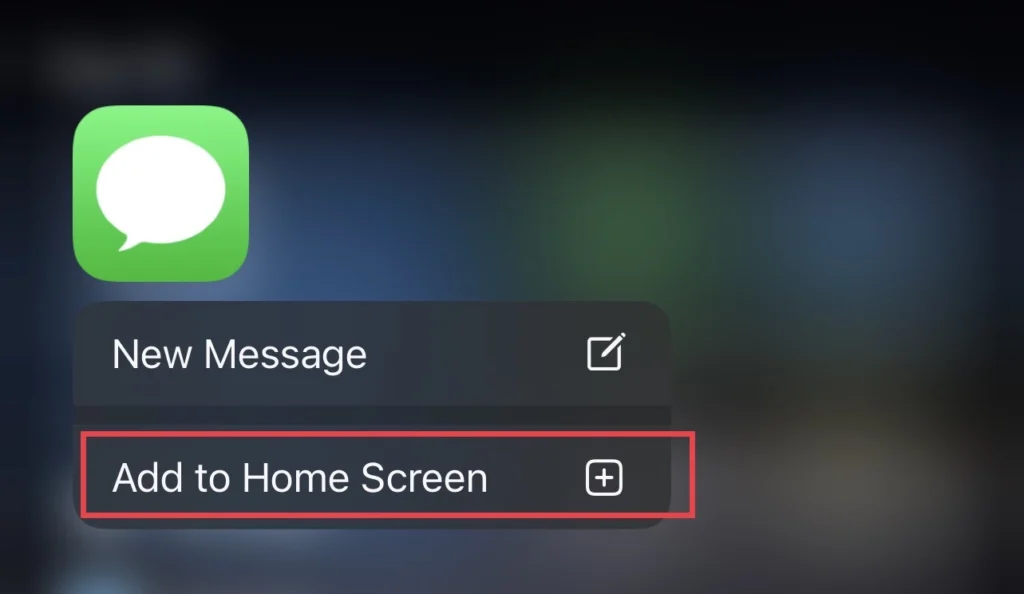
Méthode 4. Réinitialiser la disposition de l’écran d’accueil
Vous pouvez réinitialiser toutes les dispositions de l’écran d’accueil, après quoi vous récupérez l’application de messages sur l’écran d’accueil, et vous trouverez ci-dessous les étapes pour vous aider à le faire.
Étape 1. Lancez le « Réglages” sur votre appareil.
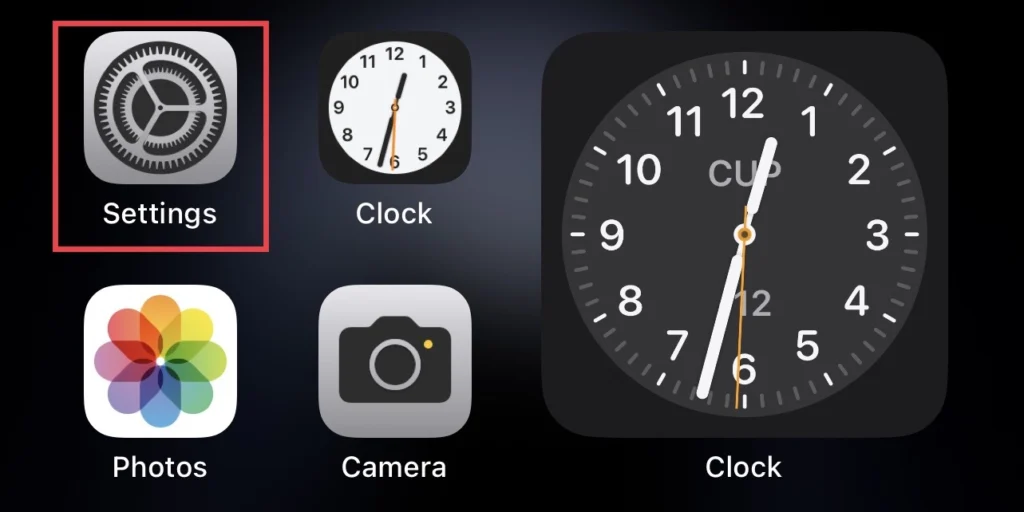
Étape 2. Ensuite, faites défiler le menu des paramètres et sélectionnez le « Général » option.
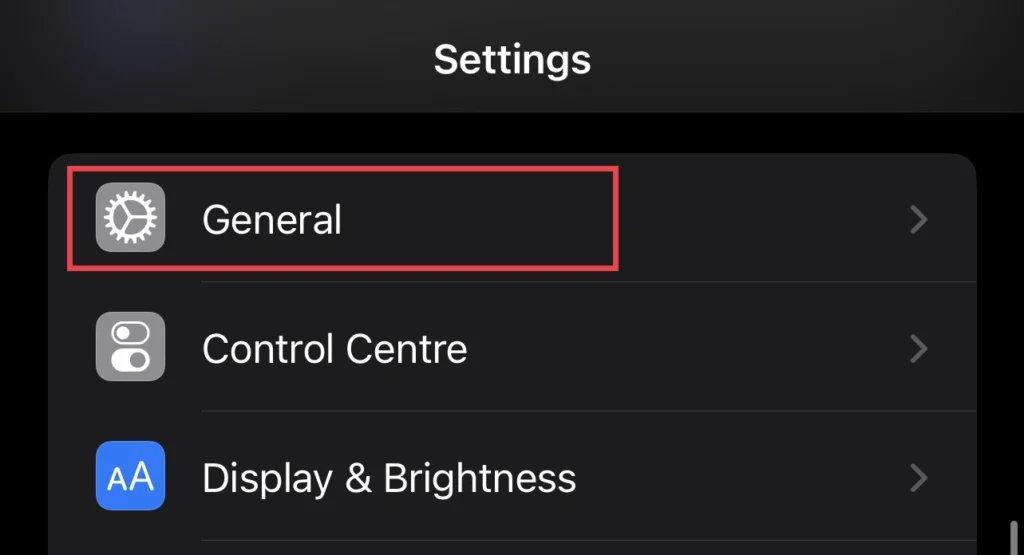
Étape 3. Pour continuer, appuyez sur le « Transférer ou réinitialiser l’iPhone » option.
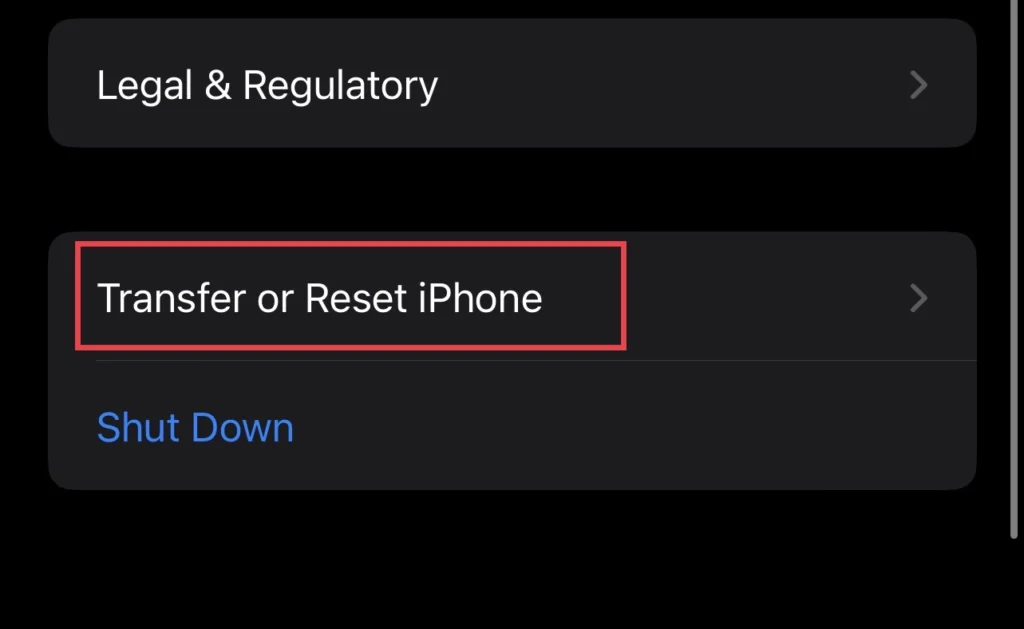
Étape 4. Ensuite, appuyez sur « Réinitialiser.”
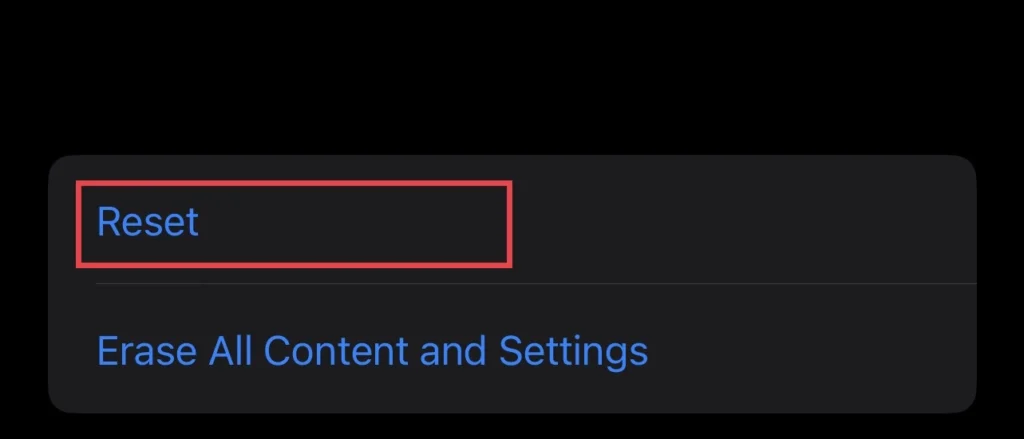
Étape 5. Enfin, sélectionnez « Réinitialiser la disposition de l’écran d’accueil » pour réinitialiser l’écran d’accueil et ramener l’icône de l’application de messages supprimés.
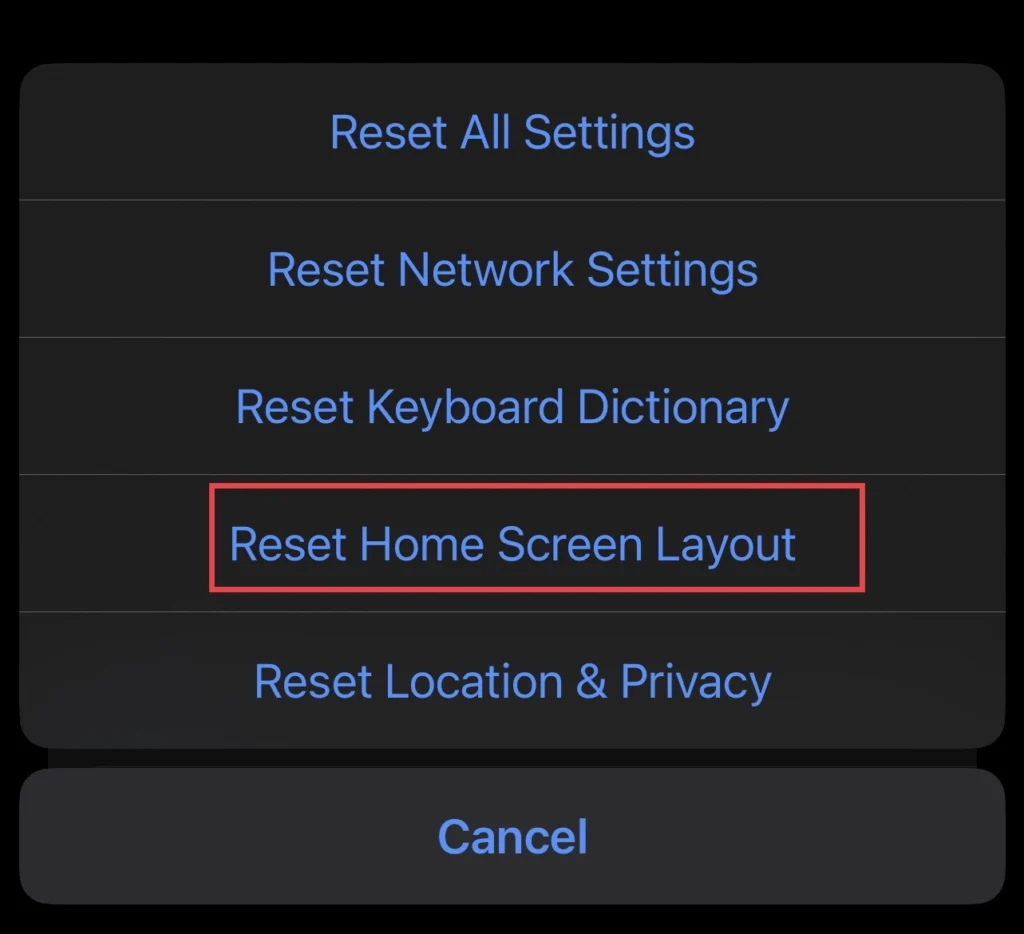
En réinitialisant toutes les dispositions de l’écran d’accueil à partir des paramètres, vous avez récupéré l’application supprimée sur l’écran d’accueil de votre iPhone.
Derniers mots
Maintenant que vous savez comment restaurer l’application Messages sur l’écran d’accueil de votre iPhone 14 à l’aide de l’une de ces quatre méthodes, veuillez nous faire savoir si vous avez des questions ou des suggestions dans l’espace fourni ci-dessous.
Lire aussi :
Comment activer l’affichage permanent sur iPhone 14, 14 Pro et 14 Pro Max
Comment verrouiller les applications avec Face ID OU mot de passe sur iPhone 14, 14 Pro et 14 Pro Max



